“如何转换视频并将其放在Zune上?”
如果您想在Zune上播放自己喜欢的视频,您可能会担心这样的问题。 如何将您的视频转换为Zune? 阅读本文以找到将视频转换为Zune支持的格式的最佳方法,例如 WMV/MPEG-4/H.264。
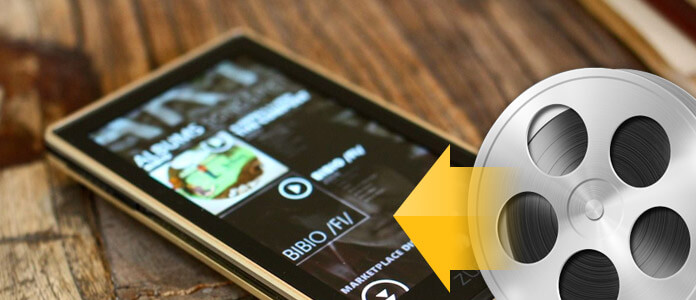
Zune是便携式数字媒体播放器。 通过Zune服务,您可以下载应用程序,游戏,并在计算机上同步音乐,视频,照片等。 Zune是强大的媒体播放器,在世界上也很受欢迎。 但是,仍然有许多格式不受Zune支持。 因此,如果您需要播放Zune不支持的某些视频,则可能需要转换器将视频转换为Zune支持的格式,例如WMV / MPEG-4 / H.264 / MP3 / AAC。
Aiseesoft Zune视频转换器 是最专业的视频转换器之一,可以帮助您将任何流行的视频转换为Zune进行播放。 此视频转换器功能强大,可以将许多视频格式转换为Zune,因此您可以轻松地将任何格式的流行视频转换为WMV / MPEG-4,以便在Zune移动设备上播放。 此外,Zune Video Converter还具有其他一些功能,例如 视频增强,编辑,3D,剪辑。 您可以在转换视频之前使用这些功能来编辑视频。
本指南将向您展示如何使用Aiseesoft Zune Video Converter将视频放在Zune上,该工具是支持转换MPG,MPEG,MPEG2,VOB,MP4,M4V,RM,RMVB,WMV,ASF,TS,MKV,AVI,3GP的专业工具,FLV,MPV,MOD,TOD,MP3,MP2,AAC,AC3,WAV,MID,MIDI,WMA,M4A,RA,RAM到Zune视频和音频文件。
步骤 1在Zune Video Converter上添加文件
在计算机上下载Zune Video Converter并打开它。 单击“添加文件”按钮以导入视频或音频文件。

步骤 2选择输出格式
从“全部转换为”下拉列表中选择所需的输出视频格式。 点击“自定义配置文件”按钮来设置您的视频和音频参数

步骤 3将视频转换为Zune
单击“全部转换”按钮开始转换,此转换将很快完成。



视频转换完成后,通过USB电缆将Zune连接到计算机,然后Zune软件会将Zune识别为设备。 接下来,将转换后的视频拖到Zune软件中,然后单击“开始同步”,然后您的视频将被传输到Zune。 因此,您可以从这里免费下载Zune软件,以将视频放到Zune上。
单击链接进入Zune:http://www.zune.net/zh-cn/meetzune/software.htm
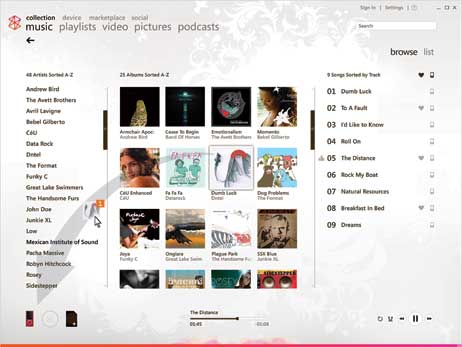
本文主要推荐转换您喜欢的视频以在Zune上播放的最佳方法。 选择专业的转换器,您将可以将视频转换为Zune以便轻松播放。 希望对您有帮助。
如果您还有其他问题,请在留言板上留言。